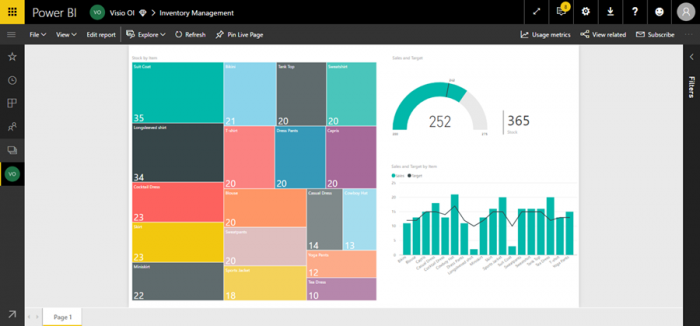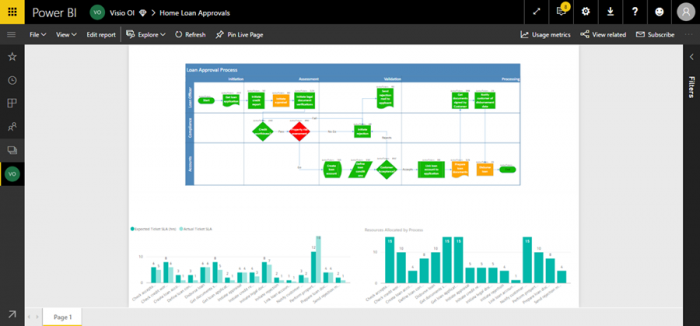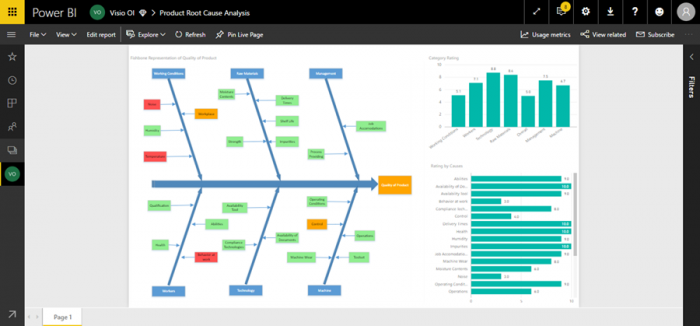Полная картина бизнеса с визуализациями Visio в Power BI
С сегодняшнего дня можно визуализировать данные с помощью схем Microsoft Visio из отчетов и информационных панелей Microsoft Power BI. Решения Microsoft Visio и Power BI отлично сочетаются друг с другом благодаря новой визуализации Visio. Любой пользователь Visio может подписаться на предварительную версию, чтобы воспользоваться этой возможностью прямо сейчас.
Visio и Power BI прекрасно дополняют друг друга. Visio помогает создавать иллюстрированные схемы, такие как взаимосвязанные рабочие процессы и схемы реального мира. Power BI помогает разрабатывать интуитивные панели мониторинга из разных визуализаций, таких как графики и карты, для понимания сложных наборов данных, измерения показателей эффективности и отслеживания целей. Совместное использование Visio и Power BI поможет проиллюстрировать и сравнить данные в виде схем и традиционных визуализаций Power BI в едином месте, обеспечивая понимание общей картины бизнеса.
С новой функцией можно импортировать схему Visio из SharePoint или OneDrive для бизнеса в Power BI. Лежащие в основе Power BI данные при этом автоматически интеллектуально связываются со схемой на базе параметров ее фигур, предотвращая необходимость делать это вручную. Так, всего в несколько кликов и без помощи ИТ-специалистов, схемы Visio становятся еще одной интерактивной визуализацией Power BI, которые помогают быстрее принимать обоснованные решения.
Получите больше из своих данных, используя Visio и Power BI вместе
Представим ситуацию: компания Contoso является крупным розничным продавцом, работающим над улучшением управления запасами. Используя Power BI, текущие запасы в каждом магазине могут быть представлены в виде серии визуализаций, включая схему treemap, отображающую запас по пунктам (левая схема на изображении ниже).
Визуализации превосходно подходят для общего представления о запасах в этом магазине. Но что если Contoso нужны более тонкие детали, такие как данные о продажах и запасах конкретной стойки с одеждой? Что если нужно понять где расположена каждая стойка в магазине и как они позиционируются относительно друг друга? С помощью схемы Visio с макетом магазина, Contoso может наложить данные в Power BI на рисунок со стойками с одеждой в Visio. Получившаяся в результате панель мониторинга Power BI обеспечивает точное и актуальное представление всех запасов магазина и в то же время дает возможность погрузиться в конкретные детали.
На анимированном рисунке выше, схема treemap заменена индивидуальными стойками с элементами, выделенными цветом и отмеченными ярлыками на базе уровней запасов из данных Power BI. При нажатии на наименование «Tea Dresses» на схеме Visio, можно быстро увидеть, что продажи высокие, и в то же время понять почему запасы небольшие. Аналогично, при нажатии наименования «Suit Coats» на графике Power BI, видно, что продажи сильно ниже целевого показателя, а его запасы все еще велики. Также видно, что стойка с пальто расположена в заднем углу магазина и не очень доступна посетителям. На основе этой информации, команда Contoso может решить использовать больше места под полки с платьями и меньше для пальто, или переместить стойки для повышения доступа к ним.
Визуализации Visio в Power BI включают детализированные представления почти для каждого типа схем, включая:
- Блок-схемы для выявления зависимостей.
- Схемы «Рыбный скелет» (фишбоун) для анализа причинно-следственных связей.
- Организационные диаграммы для оценки влияния иерархии на процессные решения и управление персоналом.
Блок-схема Visio, иллюстрирующая процедуру утверждения ипотечного кредита в банке. С помощью графика Power BI, банк видит, что фактическое время ответа на запросы для проведения оценки риска выше ожидаемого. На схеме Visio этот шаг процесса выделен красным цветом и, поскольку находится рано в процессе, может повлиять на другие шаги в будущем, если проблема с обработкой запросов не будет решена в ближайшее время. 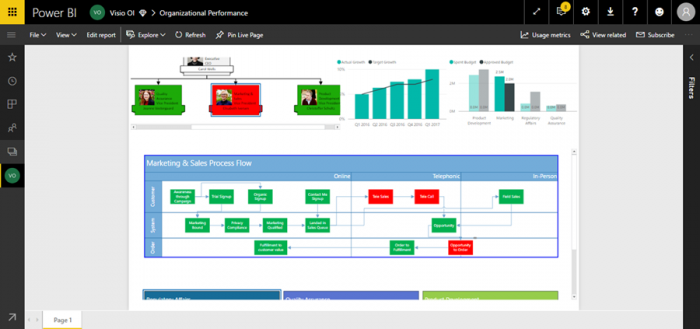
Схема «рыбный скелет» отображает, что плохие условия труда — в частности повышенный шум и температура, которые выделены красным цветом на схеме Visio —являются основной причиной снижения качества продукции. Схема основана на рейтинге сотрудников по операционным категориям, изображенным на графике Power BI справа.
Панель мониторинг отображает, как определенные люди и отделы, проиллюстрированные на схеме иерархии Visio в левом верхнем углу, влияют на различные организационные процессы. В данном случае, отделы маркетинга и продаж превышают бюджет на телемаркетинг, который выделен красным цветом.
Visio и Power BI являются визуальными инструментами — каждый помогает анализировать данные новыми способами, а вместе они помогут раскрыть еще больше ценных сведений.
Начните использовать предварительную версию прямо сейчас
Подпишитесь на использование предварительной версии визуализации Visio в Power BI. Посетите наш портал UserVoice для отправки предложений и улучшений связки Visio-Power BI.
Вопросы и ответы
В. Можно ли импортировать схему Visio, сохраненную на рабочем столе, в Power BI?
О. Нет. Можно импортировать только те схемы, которые хранятся в SharePoint или OneDrive для бизнеса. По этой причине для использования новой визуализации Visio в Power BI требуется лицензия Office 365.
В. Для использования этой функции требуются лицензии как Visio, так и Power BI?
О. Не обязательно. Если вы создаете панель мониторинга Power BI или отчет с визуализацией Visio, вам потребуется лицензия Visio для создания и редактирования схемы. Если вы только просматриваете эту информационную панель, вам не нужна лицензия Visio. Визуализация Visio работает с бесплатной версией Power BI, так что вам не нужна лицензия на Power BI.